Page 1
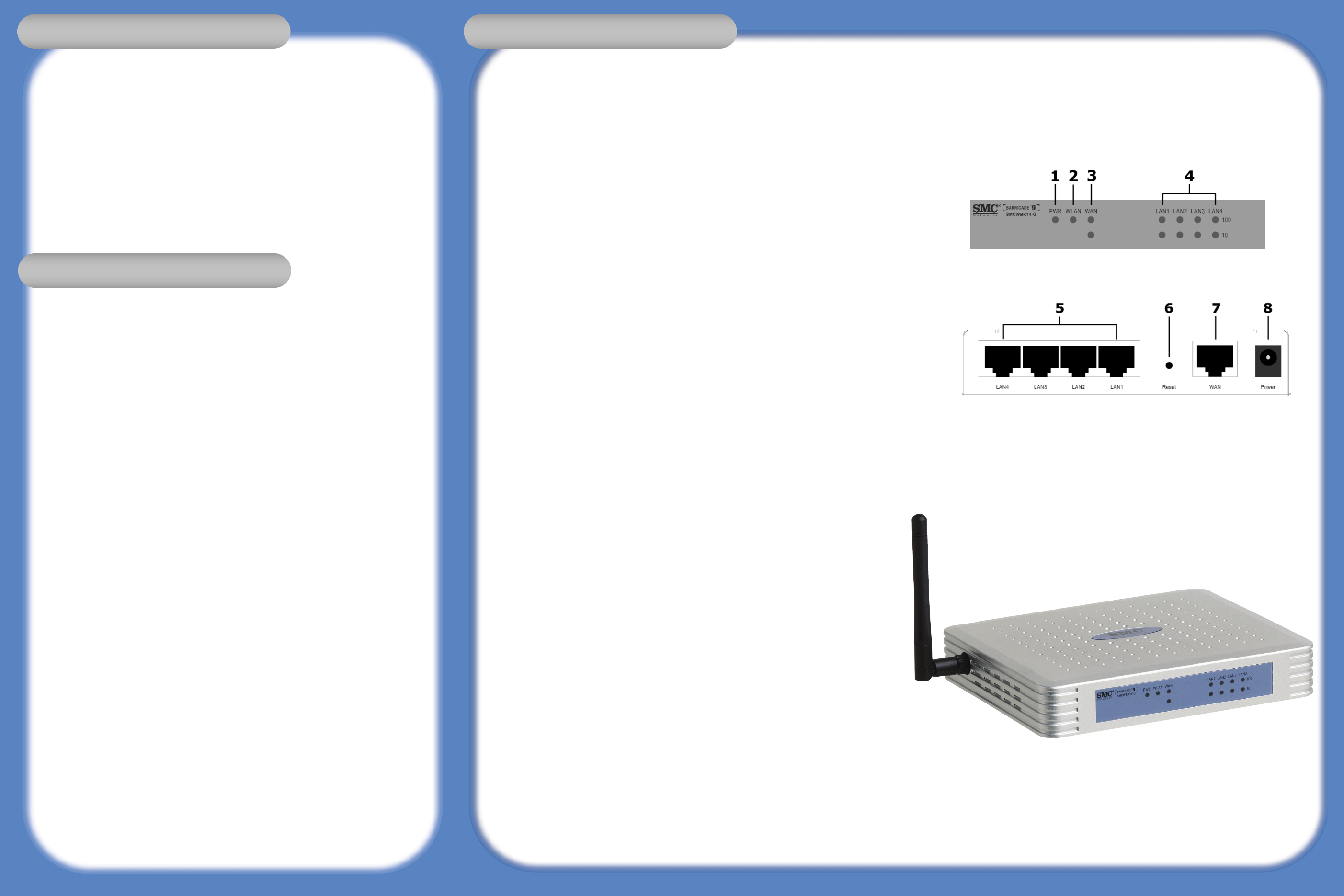
Face avant
1. Témoin PWR (alimentation)
Lorsque ce témoin vert est allumé, l’appareil est sous tension.
2. Témoin WLAN (réseau sans fil)
Lorsque ce témoin vert est allumé, le réseau sans fil est activé. Ce témoin clignote lorsque des
données sont envoyées ou reçues sur la connexion sans fil.
3. Témoins WAN (réseau distant)
Lorsque le témoin supérieur vert est allumé, le routeur est connecté au réseau distant à
100Mbps.
Lorsque le témoin inférieur orange est allumé, le routeur est connecté au réseau distant à
10Mbps.
Un seul témoin s’allume à la fois. Un témoin s’allume lorsqu’une connexion est établie et clignote
pour indiquer la réception ou la transmission de données sur le réseau distant (voir le point 7).
4. Témoins LAN1, LAN2, LAN3 et LAN4 (réseau local)
Les témoins sont disposés par paire, l’un au-dessus de l’autre, pour chaque port de réseau local
(voir point 5). Le témoin supérieur est vert et le témoin inférieur orange.
Ces deux témoins se comportent exactement comme les témoins de réseau distant.
Face arrière
5. Ports LAN1, LAN2, LAN3 et LAN4 (réseau local)
Il existe quatre ports LAN Ethernet pour la connexion aux ordinateurs, aux imprimantes réseau ou à
des périphériques similaires. Une paire de témoins LAN en face avant est associée à un port en face
arrière. Si un périphérique n’est pas connecté par un câble Ethernet approprié, le témoin associé ne
s’allume pas.
6. Reset (Réinitialisation)
Si, pour une raison quelconque, vous devez restaurer les paramètres par défaut de l’appareil et que
vous ne pouvez plus accéder à l’interface utilisateur (par exemple, si vous avez modifié ou oublié le
mot de passe), appuyez sur le bouton [Reset] (Réinitialisation) pendant 10 secondes. Notez que les
modifications apportées à la configuration ne seront pas conservées.
7. Port WAN
Utilisez le câble Ethernet fourni pour connecter le port WAN à un modem Câble/DSL. Le témoin
associé, situé sur le panneau avant, s’allume lorsque la connexion est établie.
8. Power (Alimentation)
Connectez à cette prise le cordon d’alimentation 12 V fourni.
Câbles Ethernet
Un câble Ethernet pour la connexion au réseau distant est fourni avec le routeur. Vous pouvez l’utiliser
comme référence pour l’achat d’autres câbles. Il s’agit d’un câble de catégorie 5 non protégé, doté de
connecteurs RJ-45 aux deux extrémités. Les câbles de ce type peuvent être achetés auprès de la
plupart des revendeurs de matériel informatique.
FOR TECHNICAL SUPPORT, CALL:
From U.S.A. and Canada
(24 hours a day, 7 days a week)
(800) SMC-4-YOU; Phn: (949) 679-8000;
Fax: (949) 679-1481
From Europe : Contact details can be found on
www.smc.com
INTERNET
E-mail addresses:
techsupport@smc.com
european.techsupport@smc-europe.com
Driver updates:
World Wide Web:
http://www.smc.com/
If you are looking for further contact
information, please visit www.smc.com.
38 Tesla
Irvine, CA 92618
Phone: (949) 679-8000
Model Number: SMCWBR14-G
Information furnished by SMC Networks, Inc. (SMC) is believed to be accurate and reliable.
However, no responsibility is assumed by SMC for its use, nor for any infringements of
patents or other rights of third parties, which may result from its use. No license is granted by
implication or otherwise under any patent or patent rights of SMC. SMC reserves the right to
change specifications at any time without notice.
SMC Networks, Inc.
38 Tesla
Irvine, CA 92618
Copyright © SMC Networks, Inc., 2004. All rights reserved.
SMC is a registered trademark; and Barricade is a trademark of SMC Networks, Inc.
Other product and company names are trademarks or registered trademarks of their
respective holders.
Please go the SUPPORT section and enter the DOWNLOADS page.
Contenu de l’emballage
Contenu de l’emballage
Configuration requise
Configuration requise
Description du matériel
Description du matériel
Après avoir défait l’emballage du routeur SMC WBR14-G, vérifiez le contenu du coffret dans
lequel vous devez trouver :
• Un routeur Barricade™ sans fil haut débit g.
• Un cordon d’alimentation.
• Un câble Ethernet.
• Un CD-ROM.
Si l’un de ces éléments est absent ou endommagé, contactez immédiatement votre
revendeur. Si possible, conservez le carton et les emballages d’origine dans le cas d’un
éventuel retour du produit.
Pour enregistrer ce produit et étendre sa garantie, visitez le site Web de SMC :
http://www.smc.com
Pour installer et connecter le routeur SMCWBR14-G, vous devez disposer des éléments suivants :
• Un modem Câble/DSL externe avec un port Ethernet.
• Un compte avec un accès Internet par modem Câble/DSL.
• Un ordinateur équipé d’un lecteur de CD-ROM et d’un port Ethernet.
• Windows (98 ou version ultérieure), MacOS (9.x ou version ultérieure) ou Linux.
• Un navigateur Web récent :
Microsoft Internet Explorer 5.5 ou version ultérieure.
Mozilla 1.7/Firefox 1.0 ou version ultérieure.
Remarque : Un lecteur de CD-ROM n’est nécessaire que si vous souhaitez lire la documentation
qui s’y trouve et utiliser l’application EZ 3-Click Installation Wizard pour configurer votre routeur
Barricade™. L’installation peut être effectuée manuellement via l’interface Web.
Page 2
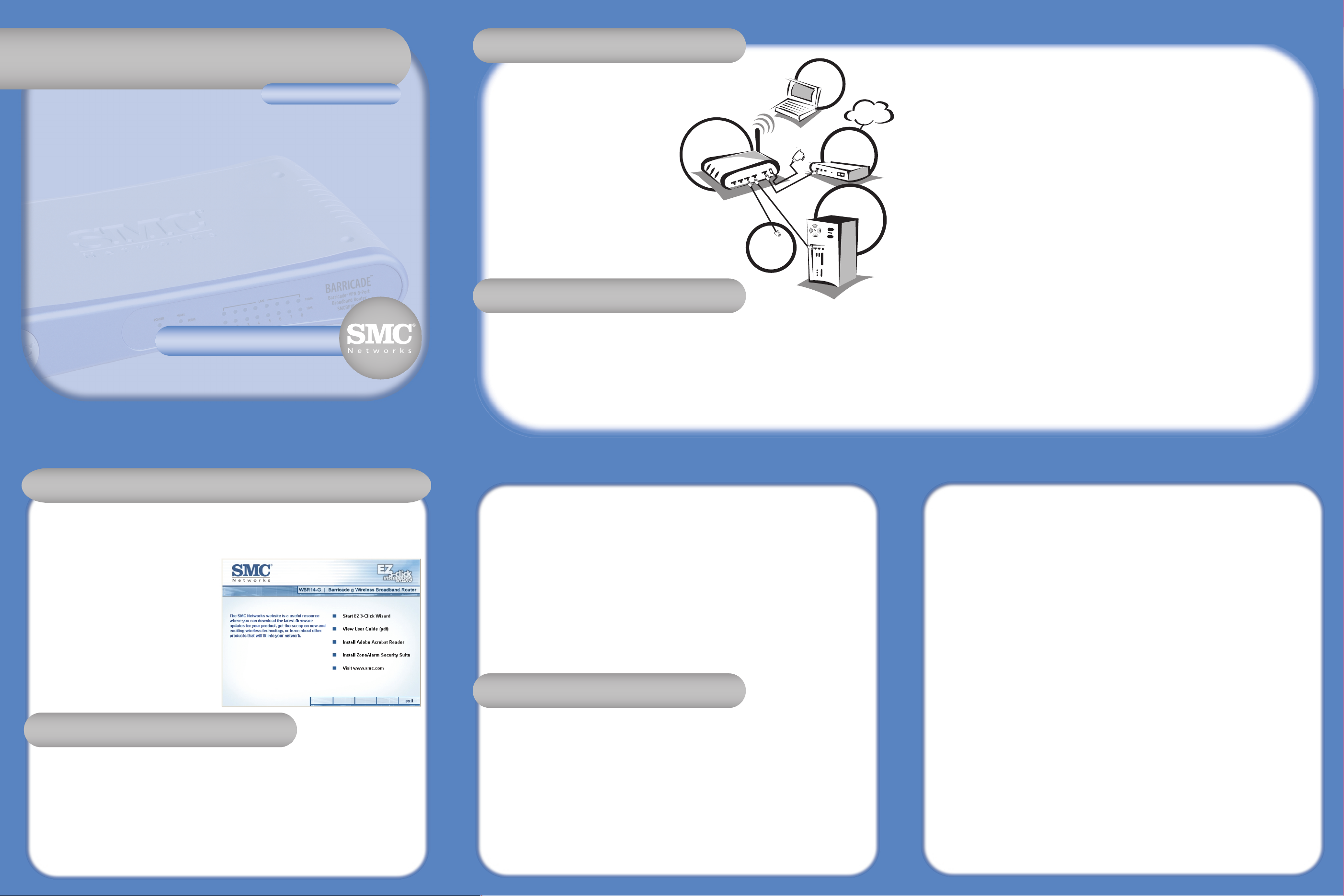
WIRELESS
ROUTER
BROADBAND
MODEM
WIRELESS
LAPTOP
INTERNET
• Canal sans fil par défaut du routeur : 6
Par défaut, le canal sans fil est initialisé à [6] sur le routeur. Les ordinateurs sans fil recherchent
automatiquement les canaux pour détecter celui utilisé par le routeur.
S’il s’agit de votre unique réseau sans fil, vous pouvez utiliser les paramètres par défaut du routeur.
Configurez maintenant votre ordinateur sans fil afin qu’il possède le même SSID et les mêmes paramètres
de cryptage que le routeur. Les ordinateurs sans fil doivent être configurés pour utiliser le mode
Infrastructure.
2. Si votre ordinateur est équipé d’une connexion câblée et d’une connexion sans fil, vous devez vous
assurer qu’une seule connexion est utilisée à la fois pour la connexion au réseau local. Pour utiliser la
connexion sans fil, débranchez le câble Ethernet et redémarrez l’ordinateur.
3. Une fois que vous avez configuré le même SSID et les mêmes paramètres de cryptage sur le routeur et
l’ordinateur sans fil, ouvrez un navigateur et connectez-vous au site www.smc.com. Si vous parvenez à
vous connecter à Internet, cela signifie que vous avez correctement configuré votre réseau local sans fil.
4. SMC vous recommande d’activer le cryptage sans fil pour une plus grande sécurité de
votre réseau
sans fil. Notez que si vous modifiez les paramètres sans fil (le SSID ou les paramètres de cryptage WEP)
entre votre routeur et un ordinateur sans fil, vous risquez de rompre la connexion avec votre routeur.
Pour rétablir la connexion sans fil, modifiez les paramètres sans fil de votre ordinateur afin qu’ils soient
identiques à ceux du routeur.
Installation
• Assurez-vous que le cordon d’alimentation est relié au routeur et que ce dernier est sous
tension. Le témoin lumineux PWR vert doit être allumé. Utilisez uniquement le cordon
d’alimentation fourni avec le routeur.
• Assurez-vous que le modem Câble/DSL, le routeur et votre ordinateur sont bien connectés et
que les témoins lumineux appropriés sont allumés.
• Le modem Câble/DSL doit être connecté au port WAN du routeur par un câble Ethernet.
Le témoin lumineux WAN du routeur doit être allumé.
• L’ordinateur câblé doit être connecté au port LAN du routeur par un câble Ethernet. Le témoin
lumineux LAN correspondant sur le routeur doit être allumé.
• Allumez les appareils dans l’ordre suivant : le modem Câble/DSL, puis le routeur et enfin
l’ordinateur. Laissez s’écouler environ 1 minute entre la mise sous tension de chaque appareil.
• Configurez l’ordinateur de sorte qu’il obtienne une adresse IP automatiquement à partir du
serveur DHCP du routeur. Pour plus d’informations sur cette configuration, consultez le Manuel
d’utilisation disponible sur le CD-ROM.
• Vérifiez si le proxy Web est désactivé sur votre ordinateur. Cliquez sur [Control Panel] (Panneau
de configuration) et sélectionnez [Internet Options] (Options Internet). Sélectionnez l’onglet
[Connections] (Connexions) et cliquez sur [LAN Settings] (Paramètres LAN). Assurez-vous que
l’option [Use Proxy Server] (Utiliser le serveur proxy) n’est pas sélectionnée.
• Vérifiez si vous pouvez accéder à l’interface Web du routeur. Ouvrez votre navigateur Web et saisissez
l’adresse http://192.168.2.1 pour accéder à l’adresse IP par défaut du routeur.
Connexion WAN
• Vérifiez si vous avez sélectionné l’option de connexion WAN appropriée et assurez-vous que les
données d’accès à Internet sont correctes. Si vous ne disposez pas de ces données d’accès, vous
pouvez les obtenir auprès de votre FAI.
• Si des applications PPPoE clientes ont été installées sur votre ordinateur pour le connecter
directement au modem DSL, vous devez les désactiver.
Sans fil
• Vérifiez si le SSID de l’ordinateur sans fil est identique à celui du routeur.
• Vérifiez si le cryptage sans fil de l’ordinateur sans fil est identique à celui du routeur. Pour
résoudre le problème, désactivez le cryptage à la fois sur le routeur et l’ordinateur sans fil,
jusqu’à ce que vous puissiez établir une connexion. Après la modification du cryptage, certains
ordinateurs doivent être redémarrés.
• Pour pouvoir fonctionner avec un routeur, les ordinateurs sans fil doivent être configurés pour
utiliser le mode Infrastructure.
• Si votre ordinateur est équipé à la fois d’une connexion câblée et sans fil, assurez-vous que le
câble Ethernet filaire est débranché.
• Assurez-vous que le témoin lumineux WLAN du routeur est allumé, ce qui indique que le réseau
sans fil est activé. Pour activer le réseau sans fil, rendez-vous à la page [Router Wireless]
(Routeur sans fil) et activez l’option [Wireless Networking] (Réseau sans fil).
• Lorsqu’il existe plusieurs réseaux sans fil dans le même rayon d’action, les performances sans
fil risquent d’être médiocres si les canaux sans fil sont trop proches les uns des autres. Dans
l’idéal, les réseaux sans fil voisins doivent être distants d’au moins 5 canaux. Le canal sans fil
est contrôlé par le routeur et configuré sur celui-ci.
• Le routeur dispose d’une fonction appelée MAC Filter qui contrôle les ordinateurs sans fil
disposant d’un accès au réseau local sans fil. Si cette fonction est activée, assurez-vous que
l’adresse MAC de la carte PC sans fil est indiquée dans la page [MAC Filter].
Conformité et Garantie
• Les informations relatives à la conformité et à la garantie se trouvent dans le Manuel
d’utilisation présent sur le CD-ROM.
Installation du matériel
Installation du matériel
SMCWBR14-G
SMCWBR14-G
Routeur Barricade™ sans fil
haut débit g 4 ports
Routeur Barricade™ sans fil
haut débit g 4 ports
Guide d’installation rapide
Guide d’installation rapide
Configuration initiale
Configuration initiale
L’emplacement de votre routeur est important
car il influe sur les performances de la
technologie sans fil. Le routeur doit être installé
à un emplacement central par rapport aux
ordinateurs sans fil qui vont s’y connecter.
Une étagère installée en hauteur est un exemple
d’emplacement adéquat car il permet une bonne
couverture sans fil entre le routeur et les
ordinateurs sans fil.
Afin de respecter la réglementation FCC
pour les expositions aux radiations, le routeur
doit se trouver à un emplacement situé à une
distance minimale de 20 cm (8 pouces) de toute
personne.
Connectez à votre routeur tous les ordinateurs
qui devront bénéficier du partage de votre
connexion Internet. Connectez votre modem
haut débit au port WAN du routeur. Lors de la
première installation, SMC recommande de
configurer le routeur à partir d’un ordinateur
Ethernet câblé, comme illustré sur le schéma.
Suivez les étapes de cette section après avoir établi la connexion au réseau comme décrit à la section
précédente. Avant de commencer, assurez-vous de disposer de toutes les informations que votre
Fournisseur d’Accès Internet (FAI) vous a fournies pour votre connexion.
1. Tout d’abord, allumez votre modem, puis le routeur et enfin l’ordinateur que vous allez utiliser pour
configurer le routeur.
2. Ouvrez votre navigateur Web et saisissez l’adresse http://192.168.2.1. Si votre ordinateur est
correctement configuré, la page suivante d’accès au routeur doit s’afficher. Si elle ne s’affiche pas,
vous devez reconfigurer votre ordinateur afin d’obtenir une adresse IP automatiquement. Pour plus
d’informations, reportez-vous au Manuel d’utilisation disponible sur le CD-ROM.
3. Si vous travaillez sous Windows, vous avez maintenant la possibilité de lancer
l’assistant EZ 3-Click installation Wizard. Si vous travaillez sous un autre système
d’exploitation (MacOS ou Linux) ou si vous avez besoin d’aide autre que celle apportée
par l’assistant EZ 3-Click, passez à l’étape 4.
4. Saisissez le mot de passe (par défaut smcadmin) et cliquez sur [LOGIN] (Se connecter).
Une fois la connexion établie, la page d’accueil s’affiche. Vous pouvez choisir de lancer
l’assistant de configuration Setup Wizard ou la fonction Advanced Setup (Configuration
avancée). Sélectionnez [Setup Wizard].
5. Dans la première page de l’assistant, vous pouvez configurer le fuseau horaire.
Sélectionnez le fuseau horaire qui convient dans la liste déroulante affichée. Cliquez sur
[Next] (Suivant) une fois votre choix effectué.
6. La page suivante de l’assistant vous permet de sélectionner le type de connexion haut
débit. La sélection d’une option déclenche l’affichage de la page suivante.
Lisez attentivement le texte à l’écran avant d’effectuer votre choix.
7. La page suivante est réservée aux informations relatives à votre connexion Internet.
Celles-ci doivent vous avoir été fournies par votre FAI. Si vous ne disposez pas de ces
informations, il se peut que vous ayez choisi le mauvais type de connexion à
l’étape 6. Vous pouvez cliquer sur le bouton [Back] (Précédent) pour en choisir un autre.
Une fois toutes les informations indiquées, cliquez sur le bouton [Finish] (Terminer).
Remarque importante : Si vous disposez d’une connexion Internet limitée, configurez
l’option [Maximum Idle Time] (Durée maximale d’inactivité) à 1 minute.
8. C’est fait ! Vous êtes maintenant connecté à Internet. Pour enregistrer votre produit via
votre navigateur Web, rendez-vous sur le site http://www.smc.com et naviguez à travers
les pages de support.
Si vous n’êtes pas parvenu à vous connecter à Internet, contactez votre FAI afin qu’il
vous communique vos données d’accès.
Pour configurer le réseau sans fil, vous devez sélectionner l’option [Wireless] (Sans fil) dans la section
[Advanced Setup] (Configuration avancée).
1. Pour créer un réseau sans fil, le routeur et les ordinateurs sans fil doivent disposer du même SSID
et des mêmes paramètres de cryptage. Les paramètres sans fil par défaut du routeur sont les
suivants :
• SSID par défaut du routeur : SMC
Le SSID est le nom attribué au réseau local sans fil. Seuls les ordinateurs disposant du même
SSID que le routeur peuvent se connecter au réseau local sans fil.
• Paramètre de cryptage par défaut du routeur : Off (désactivé)
Pour configurer votre réseau sans fil, désactivez le cryptage sur le routeur et l’ordinateur
sans fil. Le cryptage sans fil peut être configuré ultérieurement, une fois le réseau sans fil
configuré.
CD-ROM avec l’assistant EZ Installation Wizard
CD-ROM avec l’assistant EZ Installation Wizard
L’assistant EZ 3-Click Installation Wizard fonctionne uniquement sous
Windows. Il permet :
• d’utiliser une autre méthode de configuration,
• d’accéder au Manuel d’utilisation,
• d’installer Zone Alarm et Adobe Acrobat Reader.
Pour utiliser l’assistant EZ 3-Click, placez
le CD-ROM dans le lecteur de l’ordinateur
connecté au routeur. Si votre ordinateur est
configuré pour exécuter automatiquement le
contenu des CD-ROM, la boîte de dialogue
ci-contre doit s’afficher.
Si cette boîte de dialogue ne s’affiche pas,
vous devez lancer l’application manuellement.
Pour cela, ouvrez l’Explorateur Windows puis
l’unité correspondant à votre lecteur de
CD-ROM. Vous verrez alors le fichier
SMCWBR14-G. exe, double-cliquez dessus
pour l’exécuter.
Réseau sans fil
Réseau sans fil
Dépannage
Dépannage
PORTABLE
SANS FIL
ORDINATEUR 1
ORDINATEUR 2
MODEM
HAUT DÉBIT
PRISE
D’ALIMENTATION
ROUTEUR
SANS FIL
INTERNET
